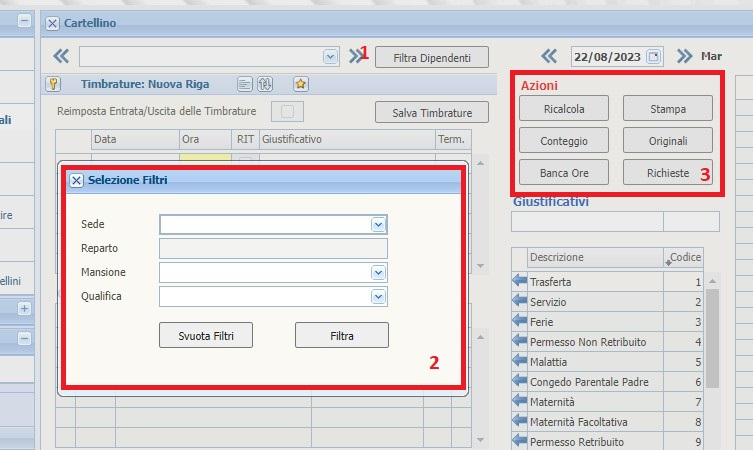
Filtri
I filtri permettono di selezionare velocemente i dipendenti mediante la Sede, Reparto, Mansione e Qualifica (2) definiti precedentemente in Anagrafica.
Cliccando sul pulsante Filtra Dipendenti (1) si aprirà un pop-up dove potremo selezionare il nostro filtro ed applicarlo con il tasto Filtra. L’elenco visualizzerà solo i dipendenti contenuti nella selezione e possiamo modificarlo svutando il filtro e ricompilandolo.
Nel campo dove sono presenti i nomi dei dipendenti potrai fare una ricerca rapida iniziando a digitare il cognome nome del dipendente + Invio.
Se non trovi qualche dipendente, verifica se sono associati al tuo utente in Dipendenti Gestiti.
Tasti Azione
I tasti azione (3) ti permetteranno di interagire e verificare i dati nel cartellino
- Ricalcola – Effettua un ricalcolo del cartellino visualizzato di tutto il mese. Questa operazione aggiorna i dati inseriti (timbrature, giustificati, variazione giornata lavorativa) aggiornando i totali in basso. Consigliamo di effettuare questa funzione dopo aver effettuato più modifiche (in più giornate) al cartellino in modo da ottimizzare i tempi
- Stampa – Effettua una stampa del Cartellino in PDF
- Conteggio – Permette di visualizzare le timbrature della giornata selezionata ed i rispettivi conteggi effettivi in base alle revisioni, arrotondamenti e pause applicate nella giornata lavorativa.
- Originali – Permette di visualizzare le timbrature Originali che arrivano dai lettori o dall’app. Successivamente le timbrature possono essere inserite, modificate o cancellate, senza modificare questo elenco. Le timbrature modificate saranno visibili nel cartellino in grassetto.
- Banca Ore – Se attivata permette di vedere la banca ore Maturata, Goduta e Residua del singolo dipendente.
- Richieste – Permette l’accesso alla videata Richieste, già filtrata per il dipendente e periodo del cartellino.

